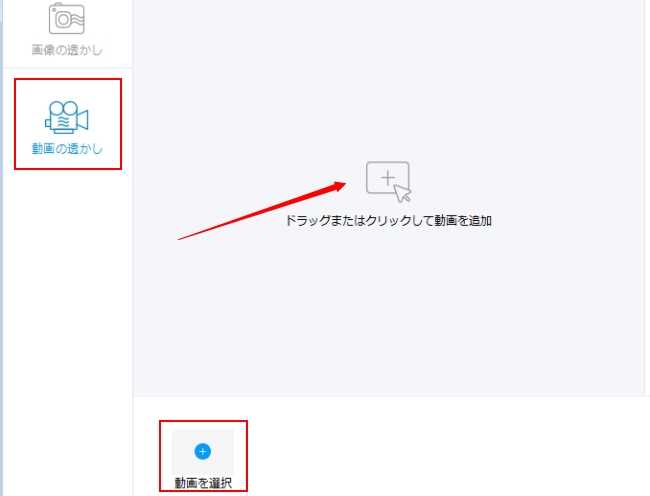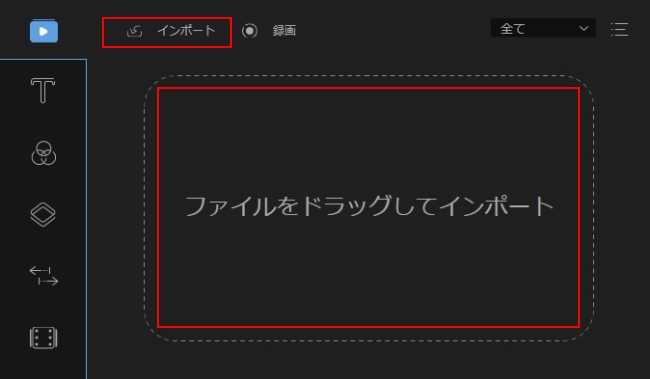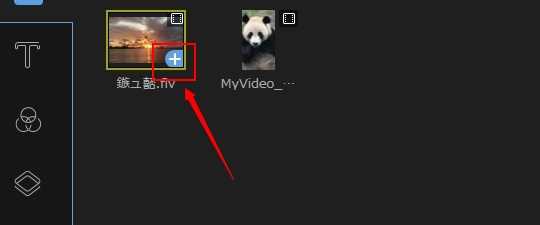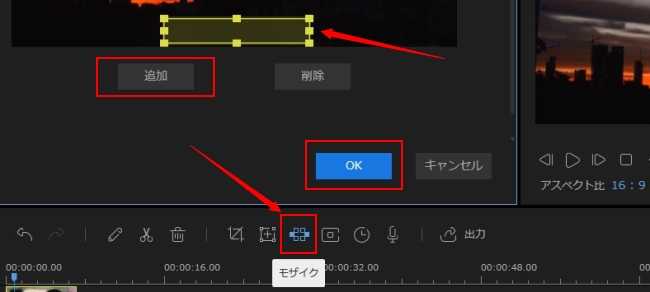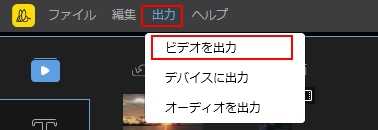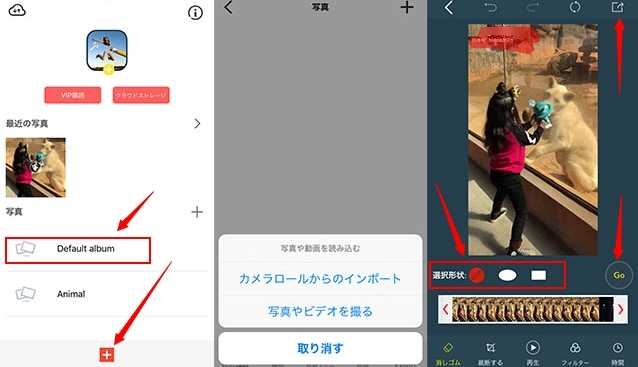動画に表示している字幕は元々セリフがはっきり聞こえない時に役立つためですが、動画を再編集やその他の原因で、字幕を消したい時もあるでしょう。その場合、動画の不要なものを消すことができるアプリケーションが必要です。従って、この記事では動画の字幕を消す方法と使用できるソフト・アプリをご紹介致します。
動画の字幕を除去するソフト・アプリ
透かし消去ソフト
「透かし消去ソフト」は動画と画像の字幕、テキスト、日付など、不要なものを簡単に消すことができるソフトです。画像の場合、マーキーツール、多角形なげなわツール、ブラシツールを利用して、正確に不要な部分を選択して消します。動画の場合、動画を複数のクリップに分割してから、それぞれクリップの字幕などを削除することが可能です。動画の字幕を除去する方法は以下です。
- 以下のボタンを押して、ソフトをダウンロード&インストールします。その後立ち上げます。無料ダウンロード
- 左側で「動画の透かし」を選択し、または字幕を消したい動画を「ドラッグまたはクリックして動画を追加」のところにドロップして導入します。
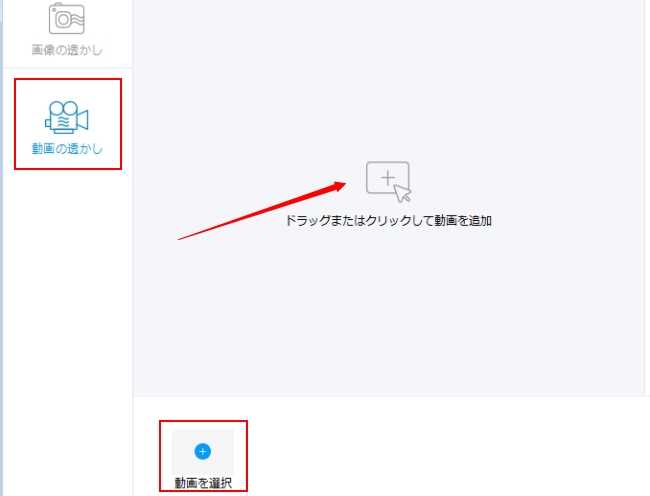
- マウスで字幕を囲んで選択します。字幕の位置が変わる場合、「動画を分割」を利用して、動画を複数のクリップに分割してから、それぞれクリップの字幕を除去します。
- 最後に、出力先を選択して「変換」ボタンを押すと、字幕が消された動画を保存します。

「透かし消去ソフト」はオンライン版があり、無料で使うことができます。もしデスクトップ版ソフトをダウンロードしたくないなら、この動画から字幕を消すオンラインサイトを使ってみてください。
BeeCut
BeeCutは、初心者でも手軽に動画を作成できる動画編集ソフトであり、トリミング、回転や反転、音楽やテキストの追加、PIP(ピクチャーインピクチャー)、逆再生、動画をスローモーションに変更することなど、編集に関する様々な機能を内蔵しています。BeeCutを利用して動画の字幕を消去する方法は以下です。
- 以下のボタンを押してBeeCutをダウンロード&インストールします。その後起動します。無料ダウンロード
- ご必要に応じてアスペクト比(画面比率)を選択し、メイン画面に入ります。「インポート」をクリック、または字幕を削除したい動画をメディアエリアにドラッグ&ドロップして追加します。
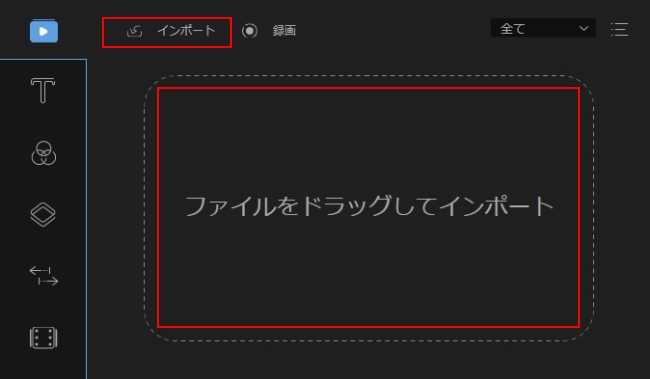
- マウスを動画の上に置くと「+」が表示され、それをクリックして動画をビデオトラックに載せます。
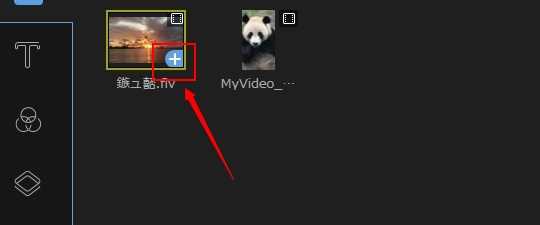
- 「モザイク」>「追加」の順にクリックして、黄色いボックスで字幕をカバーします。右側のウィンドウでプレビューできます。「OK」を押すと変更を確認します。
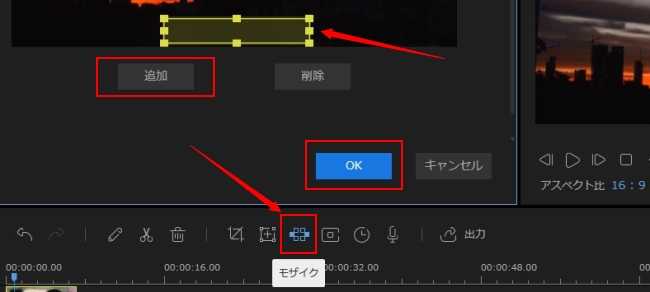
- 最後に「出力」>「ビデオを出力」の順でクリックして、出力設定をした後で文字を消した動画を保存します。
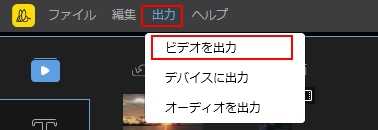
Photo Retouch
Photo RetouchはiPhoneで動画の文字部分を消すことができるアプリです。動画の字幕を消す以外にフィルタの適用、再生速度の調整、クロップ、逆再生機能も持っています。使い方はとても簡単です。
- アプリストアからPhoto Retouchを入手して立ち上げます。
- 「Default album(デフォルトアルバム)」、或いは底部にある「+」をタップして、字幕を除去したい動画を選択して導入します。(名前をつけて新しいアルバムを作ることもできます)
- 「消しゴム」をタップして、「選択形状」を選んで動画の字幕を選択します。「Go」を押すと処理が始まります。処理が終わったらすぐにプレビューできます。問題がなければ右上隅にある保存タブをタップして、動画を保存します。
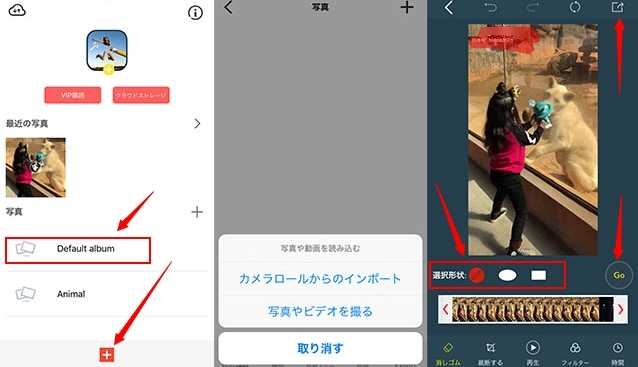
比較
動画字幕消しソフトを以上3本紹介しました。どれでも動画に表示されている字幕を完全に消すことができなくて、ただ字幕を目立たなくするだけです。詳しい比較について、以下の表をご覧下さい。
| 透かし消去ソフト | BeeCut | Photo Retouch | |
|---|---|---|---|
| 機能 | 動画と画像の字幕、日付、文字など不要なものを除去 | ほぼ全ての実用的な編集機能 | 動画の不要なものの削除、再生速度の変更、クロップ、逆再生 |
| 透かし | なし | 無料版あり | なし |
| 難易度 | 簡単 | 簡単 | 簡単 |